Αποκτήστε ένα νέο τηλέφωνο Samsung Galaxy και θέλετε να μεταφέρετε όλα τα δεδομένα από παλιό Samsung Galaxy S4 ή άλλους σε αυτό; Πρώτα, θα πρέπει να δημιουργήσετε αντίγραφα ασφαλείας για όλους τους τύπους δεδομένων στο Samsung Galaxy S4. Είναι επίσης μια χρήσιμη λύση για τον καθορισμό τυχαίων διαγραφών και άλλων απροσδόκητων ζητημάτων απώλειας δεδομένων.
Εδώ έρχεται η ερώτηση, πώς να δημιουργήσετε αντίγραφα ασφαλείας του Samsung Galaxy S4?
Η δημιουργία αντιγράφων ασφαλείας των δεδομένων Samsung Galaxy είναι ένα σημαντικό πράγμα για κάθε χρήστη της συσκευής Samsung. Υπάρχουν διαφορετικές απαιτήσεις σε συγκεκριμένους τύπους δεδομένων. Για πολλά αρχεία Android όπως εικόνες και τραγούδια, μπορείτε να τα αντιγράψετε απευθείας. Αλλά για κάποια άλλα δεδομένα, δεν μπορείτε να το κάνετε χωρίς κανένα εργαλείο δημιουργίας αντιγράφων ασφαλείας.
Ευτυχώς, μπορείτε να μάθετε πώς μπορείτε να δημιουργήσετε αντίγραφα ασφαλείας για το Samsung Galaxy S4 από όλα τα στοιχεία που θέλετε, όπως επαφές, SMS, εφαρμογές, μουσική, βίντεο, φωτογραφίες και άλλα από αυτή τη σελίδα.

- Μέρος 1: Ο καλύτερος τρόπος για να δημιουργήσετε αντίγραφα ασφαλείας των δεδομένων Galaxy της Samsung
- Μέρος 2: Πώς να δημιουργήσετε αντίγραφα ασφαλείας των Samsung Galaxy APPs
- Μέρος 3: Πώς να δημιουργήσετε αντίγραφα ασφαλείας των επαφών της Samsung Galaxy
- Μέρος 4: Πώς να δημιουργήσετε αντίγραφα ασφαλείας του Samsung Galaxy Media & Pictures
Μέρος 1: Ο καλύτερος τρόπος για να δημιουργήσετε αντίγραφα ασφαλείας του Samsung Galaxy με το Επαγγελματικό Εργαλείο δημιουργίας αντιγράφων ασφαλείας δεδομένων Android
Αν ψάχνετε για το λογισμικό δημιουργίας αντιγράφων ασφαλείας της Samsung που μπορεί γρήγορα να δημιουργήσει αντίγραφα ασφαλείας για όλα τα χρήσιμα αρχεία Android, Apeaksoft Android Backup & Επαναφορά Δεδομένων είναι η καλύτερη επιλογή σας.
Σας επιτρέπει να δημιουργήσετε αντίγραφα ασφαλείας και να επαναφέρετε όλα τα δεδομένα Android με ένα κλικ. Έτσι, μπορείτε να δημιουργήσετε αντίγραφα ασφαλείας των δεδομένων του Galaxy S4 από τη Samsung σε Mac ή PC χωρίς παρενοχλήσεις. Με την ευρεία υποστήριξη των τηλεφώνων Android και των tablet, το Apeaksoft Android Data Backup & Restore είναι εξαιρετικά συμβατό με όλες τις συσκευές Samsung, όπως το Samsung Galaxy S4 / S5 / S6 / S7 / S8, κ.λπ.
- Ένα κλικ για δημιουργία αντιγράφων ασφαλείας και επαναφορά δεδομένων Samsung Galaxy S4 σε Mac ή PC
- Προβάλετε τα δεδομένα αντιγράφων ασφαλείας του Samsung Galaxy λεπτομερώς πριν αποκαταστήσετε
- Εξάγετε δεδομένα από την υποστήριξη της Samsung σας επιλεκτικά και με ασφάλεια
- Υποστηρίξτε τα περισσότερα τηλέφωνα και μοντέλα Android, όπως το Samsung Galaxy S4
Βήματα για την δημιουργία αντιγράφων ασφαλείας του τηλεφώνου Samsung Galaxy S4
Βήμα 1. Πρώτον, κατεβάστε δωρεάν, εγκαταστήστε και εκτελέστε το Android Data Backup & Restore στον υπολογιστή σας. Συνδέστε τη συσκευή Samsung Galaxy S4 σε αυτήν. Πρέπει να επιλέξετε τη λειτουργία αντιγράφων ασφαλείας δεδομένων Android, Backup δεδομένων συσκευών or Πατήστε Backup με ένα κλικ.

Βήμα 2. Επιλέξτε συγκεκριμένους τύπους δεδομένων εάν θέλετε να δημιουργήσετε αντίγραφα ασφαλείας των δεδομένων σας Samsung Galaxy S4. Υποστηρίζεται οποιοσδήποτε δημοφιλής τύπος δεδομένων, όπως επαφές, μηνύματα, ημερολόγια κλήσεων, εικόνες, βίντεο, ήχος, έγγραφα και πολλά άλλα.

Βήμα 3. Κάντε κλικ στο κουμπί "Έναρξη" για να δημιουργήσετε αντίγραφα ασφαλείας αυτών των δεδομένων Android. Θα χρειαστεί λίγος χρόνος για να ολοκληρωθεί η όλη διαδικασία.

Μην χάσετε: Πώς να επαναφέρετε το τηλέφωνο Android Με ευκολία
Μέρος 2: Πώς να δημιουργήσετε αντίγραφα ασφαλείας για τα Samsung Galaxy APPs
Μπορείτε να αντιγράφετε εφαρμογές, δεδομένα εφαρμογών, κωδικούς πρόσβασης Wi-Fi και άλλες προσωπικές ρυθμίσεις στην υπηρεσία Google μέσω του αέρα. Με μια άλλη λέξη, μπορείτε να δημιουργήσετε αντίγραφα ασφαλείας του Galaxy S4 στο Google Drive με ευκολία. Μάθετε περισσότερα για Εφεδρική δημιουργία Google Cloud.
Βήμα 1. Εντοπίστε το μενού backup και reset
Επιλέξτε "Μενού" από την αρχική οθόνη σας. Πατήστε το κουμπί "Ρυθμίσεις" και μετά πατήστε "Λογαριασμοί" με τη γραμμή εργαλείων στο επάνω μέρος. Κάντε κύλιση προς τα κάτω για να επιλέξετε την επιλογή "Δημιουργία αντιγράφων ασφαλείας και επαναφορά".
Σημείωση: Θα πρέπει να ενεργοποιήσετε τη σύνδεση λογαριασμού Google για να ολοκληρώσετε τη διαδικασία δημιουργίας αντιγράφων ασφαλείας του Samsung Galaxy S4. Εάν όχι, πατήστε το κουμπί "Εφεδρικός λογαριασμός" και επιλέξτε "Προσθήκη λογαριασμού" για να δημιουργήσετε ή να συνδεθείτε στον λογαριασμό σας Google.
Βήμα 2. Εφεδρικές εφαρμογές Samsung Galaxy S4 στην Google
Επιλέξτε "Δημιουργία αντιγράφων ασφαλείας των δεδομένων μου" για να επιβεβαιώσετε ασύρματα τις εφαρμογές και τις ρυθμίσεις στο Google. Μόλις τοποθετήσετε ένα σημάδι επιλογής εκτός από αυτήν την επιλογή, η Google θα αρχίσει να δημιουργεί αντίγραφα ασφαλείας εφαρμογών στο τηλέφωνό σας Samsung Galaxy S4 αυτόματα.
Ο λογαριασμός Google μπορεί να χρησιμοποιηθεί και σε άλλες κινητές συσκευές όπως το iPhone, HTC, Motorola κ.λπ. backup τηλέφωνο Motorola.
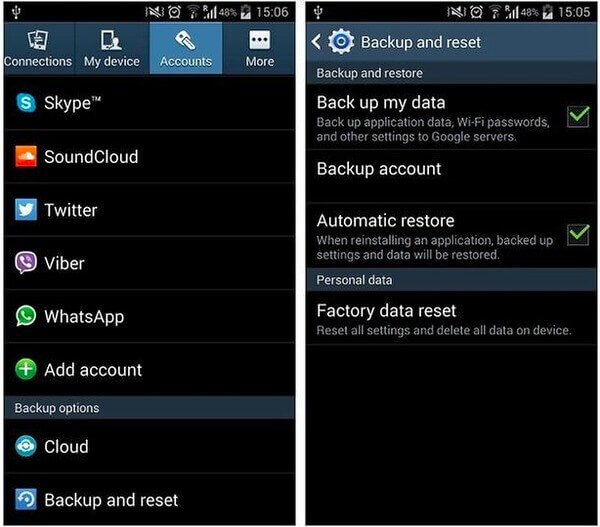
Μέρος 3: Πώς να δημιουργήσετε αντίγραφα ασφαλείας για τις επαφές του Samsung Galaxy
Σήμερα, όλο και περισσότεροι άνθρωποι προτιμούν να αποθηκεύουν επαφές στο έξυπνο τηλέφωνο απευθείας αντί να τις γράφουν. Ως αποτέλεσμα, εάν το Samsung Galaxy S4 / S5 / S6 / S7 σας κλαπεί, έχει απενεργοποιηθεί ή σπάσει, δεν μπορείτε να καλέσετε κάποιον χωρίς να γνωρίζετε τον αριθμό τηλεφώνου του. Έτσι θα πρέπει να δημιουργήσετε αντίγραφα ασφαλείας των επαφών του Samsung Galaxy S4 σε ασφαλέστερο μέρος.
Μπορεί επίσης να θέλετε να μάθετε: Πώς να διορθώσετε ένα κατεστραμμένο τηλέφωνο Android
Πώς να δημιουργήσετε αντίγραφα ασφαλείας των επαφών της Samsung Galaxy S4 στην κάρτα SIM / SD
Βήμα 1. Αποκτήστε πρόσβαση σε όλες τις επαφές του Samsung Galaxy
Βεβαιωθείτε ότι έχει τοποθετηθεί μία κάρτα SD ή κάρτα SIM στο τηλέφωνό σας Samsung Galaxy S4. Επιλέξτε "Μενού" και μετά κάντε κλικ στο "Επαφές". Πατήστε το πλήκτρο "Μενού" μέσα στην εφαρμογή Επαφές. Πατήστε "Επαφές για εμφάνιση" και, στη συνέχεια, πατήστε "Όλες οι επαφές".
Βήμα 2. Δημιουργία αντιγράφων ασφαλείας από τη Samsung Galaxy S4 στην κάρτα SIM / SD
Πατήστε το "Μενού" και μετά επιλέξτε "Εισαγωγή / Εξαγωγή" για να προετοιμάσετε να δημιουργήσετε ένα αντίγραφο των επαφών της Samsung. Επιλέξτε "Εξαγωγή σε κάρτα SIM" ή "Εξαγωγή σε κάρτα SD" ανάλογα με το αίτημά σας. Ελέγξτε τις επαφές που θέλετε να δημιουργήσετε αντίγραφα ασφαλείας και, στη συνέχεια, πατήστε "OK" για επιβεβαίωση για δημιουργία αντιγράφων ασφαλείας επαφών Samsung Galaxy S4.
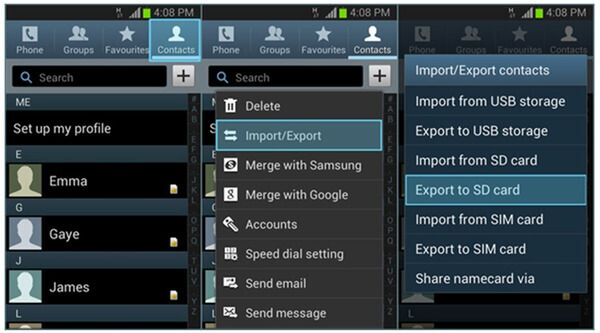
Πώς να κάνετε Backup Samsung Galaxy S4 Επαφές στο Cloud
Βήμα 1. Συνδεθείτε στο λογαριασμό σας Google ή Samsung
Ελέγξτε εάν έχετε συνδεθεί στον λογαριασμό που σχετίζεται με εργαλεία αποθήκευσης cloud. Επιλέξτε "Μενού" και ανοίξτε την εφαρμογή "Επαφές" από την αρχική της οθόνη.
Βήμα 2. Backup Samsung Galaxy S4 σε σύννεφο των επαφών
Επιλέξτε "Μενού" και κάντε κλικ στην επιλογή "Συγχώνευση λογαριασμών". Μπορείτε να επιλέξετε "Συγχώνευση με Google" ή "Συγχώνευση με Samsung" για δημιουργία αντιγράφων ασφαλείας επαφών Samsung Galaxy S4.
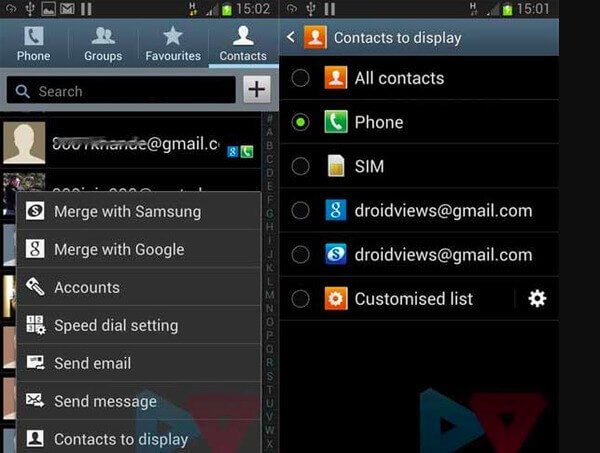
Μέρος 4: Πώς να δημιουργήσετε αντίγραφα ασφαλείας του Samsung Galaxy Media & Pictures
Τόσο λοιπόν το περιεχόμενο του άλλου Samsung Galaxy S4; Υπάρχει κάποια μέθοδος για να δημιουργήσετε ένα αντίγραφο αυτών των αρχείων πολυμέσων;
Λοιπόν, υπάρχουν 3 διαφορετικές λύσεις backup της Samsung Galaxy που μπορείτε να επιλέξετε, με τις οποίες μπορείτε να εκτυπώσετε μέσα και φωτογραφίες στην κάρτα SD και τον υπολογιστή σας Windows PC ή Mac.
Πώς να δημιουργήσετε αντίγραφα ασφαλείας για το Samsung Galaxy S4 στην κάρτα SD
Βήμα 1. Εντοπίστε την αποθήκευση της συσκευής Samsung Galaxy
Τοποθετήστε πρώτα μια κάρτα SD στη Samsung. Πατήστε "Εφαρμογές", επιλέξτε "Τα αρχεία μου" και, στη συνέχεια, πατήστε την επιλογή "Όλα τα αρχεία". Πατήστε "Αποθήκευση συσκευής" για να δημιουργήσετε αντίγραφα ασφαλείας των μέσων και των αρχείων εικόνας προαιρετικά.
Βήμα 2. Δημιουργία εφεδρικών μέσων και εικόνων Samsung Galaxy S4 σε κάρτα SD
Σημειώστε πριν από τα στοιχεία για τα οποία θέλετε να δημιουργήσετε αντίγραφα ασφαλείας. Βρείτε και πατήστε το κουμπί "Μενού" στο επάνω μέρος. Επιλέξτε "Αντιγραφή" και επιλέξτε "Κάρτα μνήμης SD" για να επικολλήσετε μέσα και φωτογραφίες από τον εσωτερικό χώρο αποθήκευσης Samsung Galaxy S4 στην κάρτα μνήμης σας.
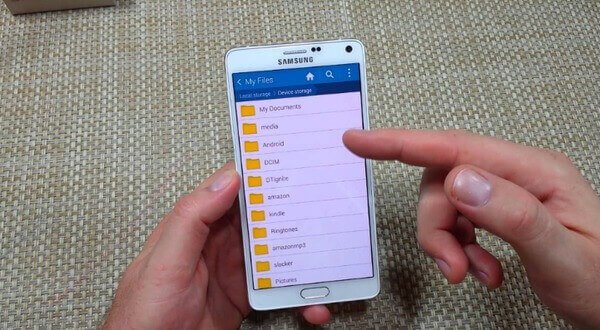
Πώς να δημιουργήσετε αντίγραφα ασφαλείας για το Samsung Galaxy S4 στον υπολογιστή σας
Βήμα 1. Συνδέστε το Samsung Galaxy S4 σε υπολογιστή
Χρησιμοποιήστε ένα καλώδιο USB για να συνδέσετε το τηλέφωνο Samsung στον υπολογιστή σας. Ίσως χρειαστεί να ρυθμίσετε τη συσκευή σας με "Συνδεδεμένη ως συσκευή πολυμέσων" εάν απαιτείται.
Βήμα 2. Δημιουργία αντιγράφων ασφαλείας των μέσων και των εικόνων από το Samsung Galaxy S4 σε Windows PC
Πλοηγηθείτε και επιλέξτε "Άνοιγμα συσκευής για προβολή αρχείων χρησιμοποιώντας την Εξερεύνηση των Windows". Ανοίξτε το φάκελο της μονάδας δίσκου της συσκευής Samsung και, στη συνέχεια, εντοπίστε το φάκελο προορισμού. Αντιγράψτε και επικολλήστε πολυμέσα και φωτογραφίες στο φάκελο με προορισμό τον υπολογιστή.
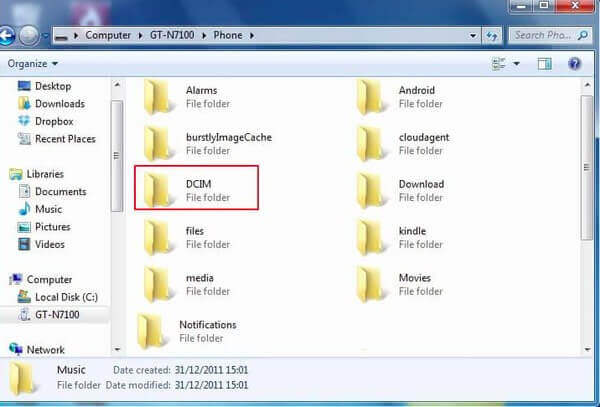
Πώς να Δημιουργία αντιγράφων ασφαλείας Samsung Galaxy S4 Χρησιμοποιώντας Skies σε Mac
"Εκτός από το Samsung Auto Backup, υπάρχει οποιαδήποτε μέθοδος δημιουργίας αντιγράφων ασφαλείας εικόνων Samsung, γιατί εγώ διαγράψτε την Αυτόματη δημιουργία αντιγράφων ασφαλείας στο τηλέφωνο Samsung για την αργή του ταχύτητα στο iPhone. "
Ναι ακριβώς. Χρησιμοποιώντας το Samsung Kies.
Βήμα 1. Συνδέστε το Samsung Galaxy S4 με το Kies
Κατεβάστε και εγκαταστήστε Επιλέξτε λογισμικό από τον ιστότοπο Samsung.com/kies επιλέγοντας "Λήψη για Mac OS". Συνδέστε το Samsung Galaxy S4 στον υπολογιστή σας Mac και εκτελέστε το Kies.
Βήμα 2. Δημιουργήστε αντίγραφα ασφαλείας των μέσων και των φωτογραφιών της Samsung Galaxy S4 σε Mac
Επιλέξτε "Δημιουργία αντιγράφων ασφαλείας / επαναφορά" και εισαγάγετε το παράθυρο "Δημιουργία αντιγράφων ασφαλείας δεδομένων". Επιλέξτε το κουμπί "Δημιουργία αντιγράφων ασφαλείας" εάν πρέπει να δημιουργήσετε αυτόματα αντίγραφα ασφαλείας του Samsung Galaxy S4 όταν πραγματοποιηθεί η σύνδεση USB. Επισημάνετε κατηγορίες δίπλα στους τύπους δεδομένων για τους οποίους θέλετε να δημιουργήσετε αντίγραφα ασφαλείας. Πατήστε "Δημιουργία αντιγράφων ασφαλείας" για δημιουργία αντιγράφων ασφαλείας του Samsung Galaxy S4 σε έναν υπολογιστή με Skies.
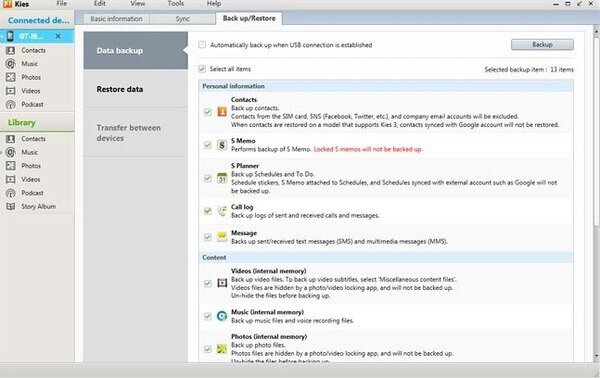
Συνολικά, εάν δεν έχετε ιδέα για το πώς να δημιουργήσετε αντίγραφα ασφαλείας του Samsung Galaxy S4, μπορείτε να δοκιμάσετε το παραπάνω απόλυτο λογισμικό δημιουργίας αντιγράφων ασφαλείας δεδομένων Android για να λύσετε το πρόβλημα. Ως αποτέλεσμα, δεν χρειάζεται να ανησυχείτε για την απώλεια δεδομένων τηλεφώνου Samsung Galaxy πλέον. Μοιραστείτε αυτήν την ανάρτηση αν είναι χρήσιμη για τη δημιουργία αντιγράφων ασφαλείας των δεδομένων της Samsung.








